

Передача заявок из форм Wix в другие сервисы → Отправка данных в 1С
Получайте заявки оставленные в формах сайтов, сделанных на Wix
и на основе этих данных отправляйте заявки в облачную 1С
Выберите источник "Webhook". Нажмите "Сохранить".

Получение заявок из форм Wix
Авторизируйтесь в сервисе wix.com. Перейдите в настройки своего аккаунта.
Шаг 1. Перейдите в раздел "Автопроцессы" на панели управления аккаунта.

Шаг 2. Нажмите кнопку "Новый автопроцесс" в правом верхнем углу.

Шаг 3. Нажмите "Начать с нуля" или выберите уже готовые стандартные автопроцессы.

Шаг 4. Щелкните по названию, чтобы дать имя вашему автопроцессу и выберите для него триггер "Wix Формы".

Шаг 5. Выберите "Отправить по WebHook" в качестве действия автопроцесса.

В поле "Целевой URL" введите ссылку из источника данных в созданной обработке

Нажмите кнопку "Включить".

Теперь каждый раз, когда клиент заполнит форму на вашем сайте, будет срабатывает автопроцесс.
Обработка поступивших данных
Зайдите в обработку. Нажмите в действиях кнопку "Добавить".

Выберите в списке действий "JSON Парсер".

Настройте парсер на получение тех значений, которые вы будете передавать далее в CRM, на почту или в мессенджер.

Стандартные поля wix-формы и путь к ним
name → [''data"]["contact"]["name"]["first"]
phone → [''data"]["contact"]["phones"]["0"]["phone"]
email → [''data"]["contact"]["email"]
Если заполнение какого-то поля в вашей wix форме необязательно, необходимо выбрать "Вернуть пустое значение" рядом с соотвестующим параметром. Нажмите кнопку "Сохранить".
Отправка данных в облачную 1С
Разберем передачу данных на примере 1С:Фитнес
Список шагов:
Шаг 1. Получение вебхука в 1С
Шаг 2. Подготовка данных для отправки в 1С
Шаг 3. Настройка отправки данных в 1С
Шаг 1. Получение вебхука в 1С
Перейдите в "Настройки" - "Все интеграции"
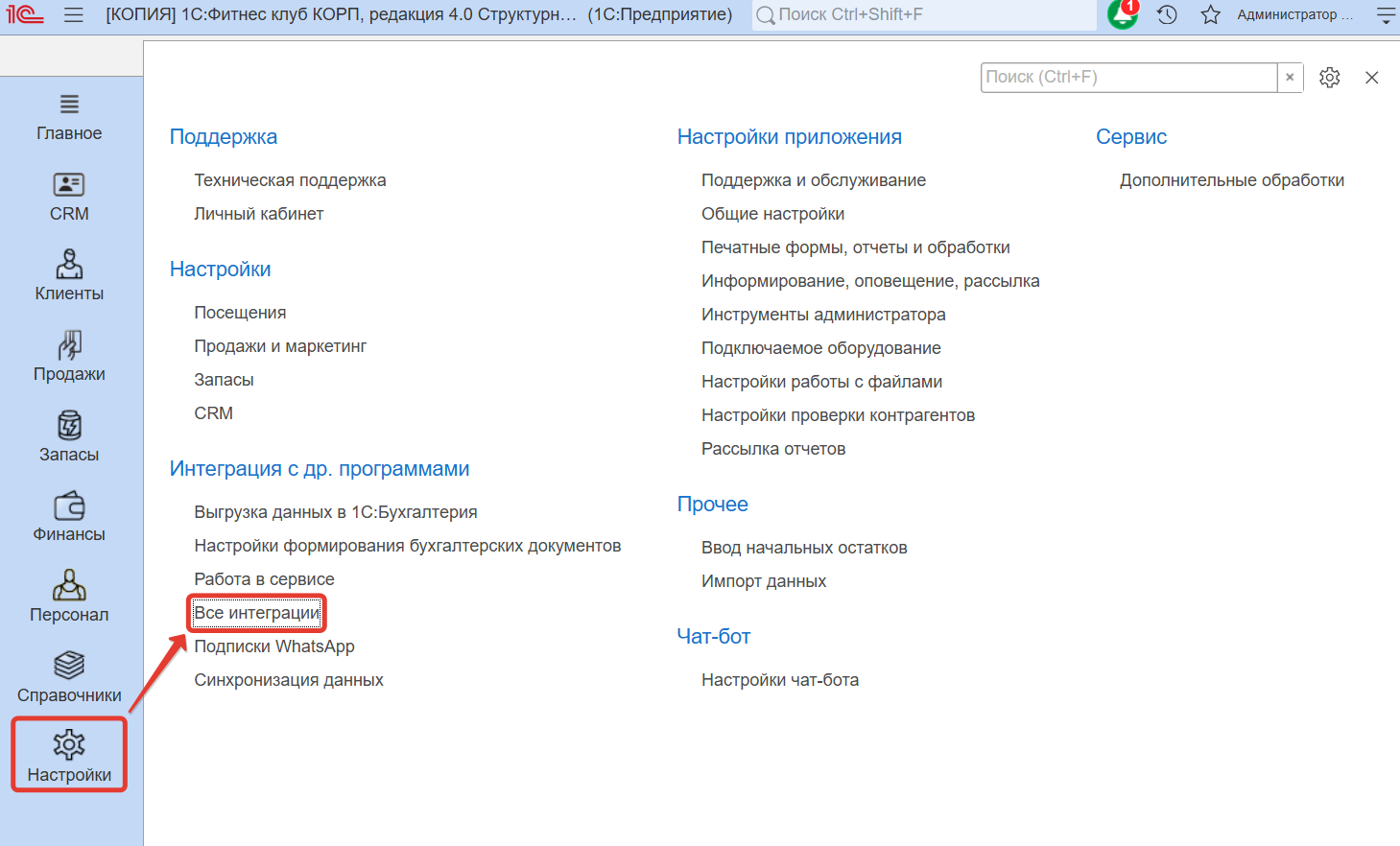
Нажмите "Добавить"
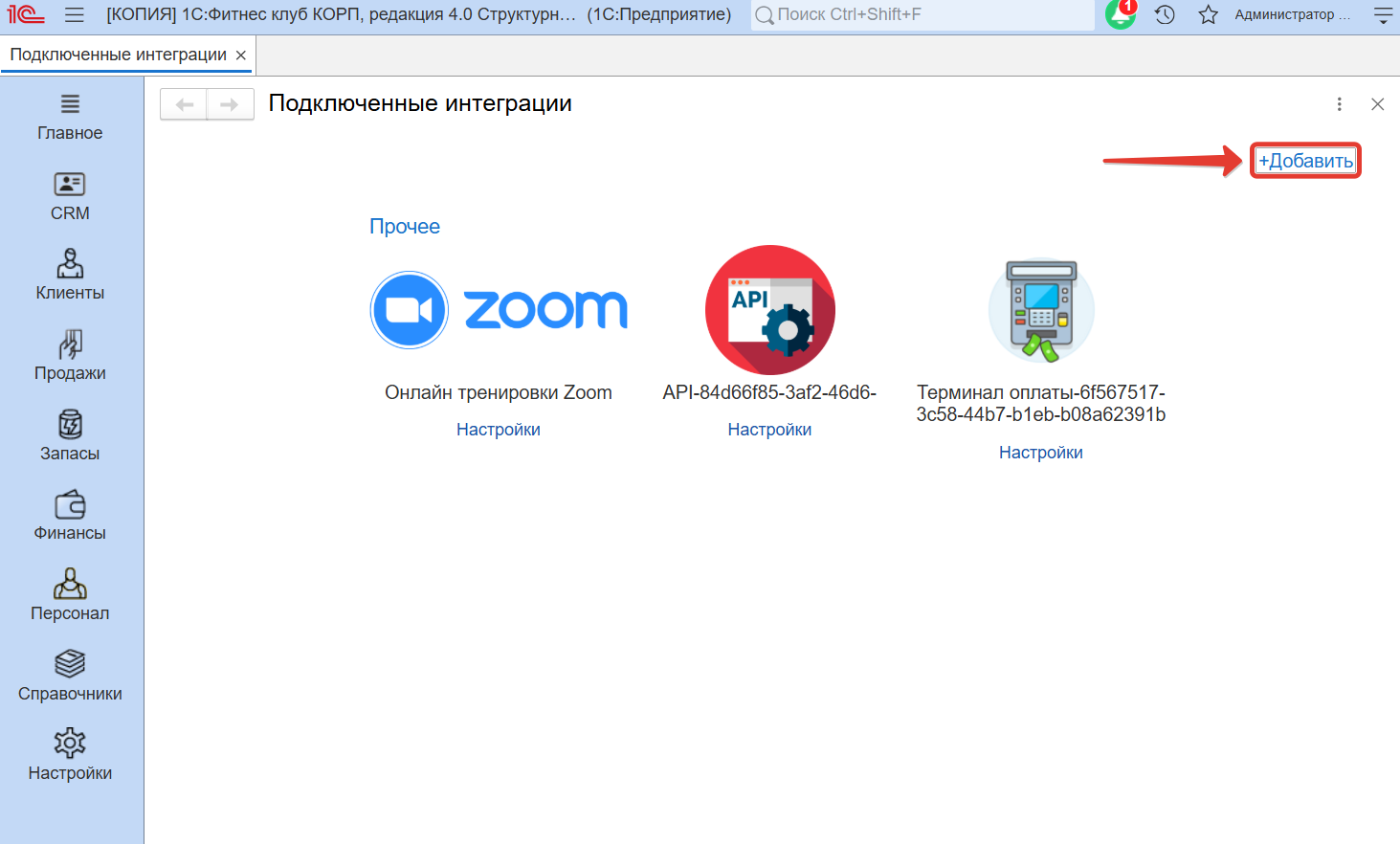
Выберите "Webhook" в каталоге интеграций
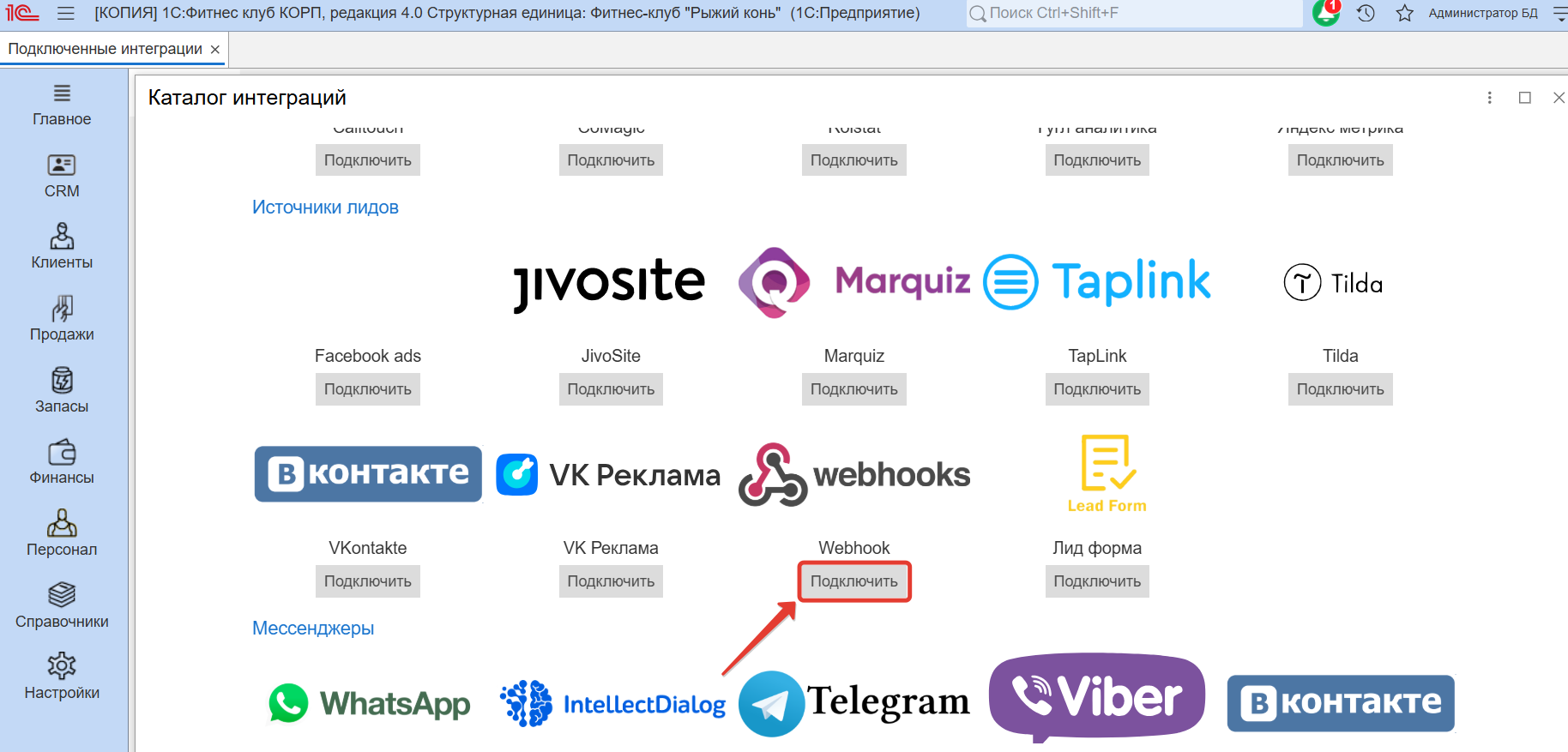
Выберите в списке структурную единицу, куда нужно отправлять заявки, скопируйте адрес вебхука и нажмите "Сохранить"
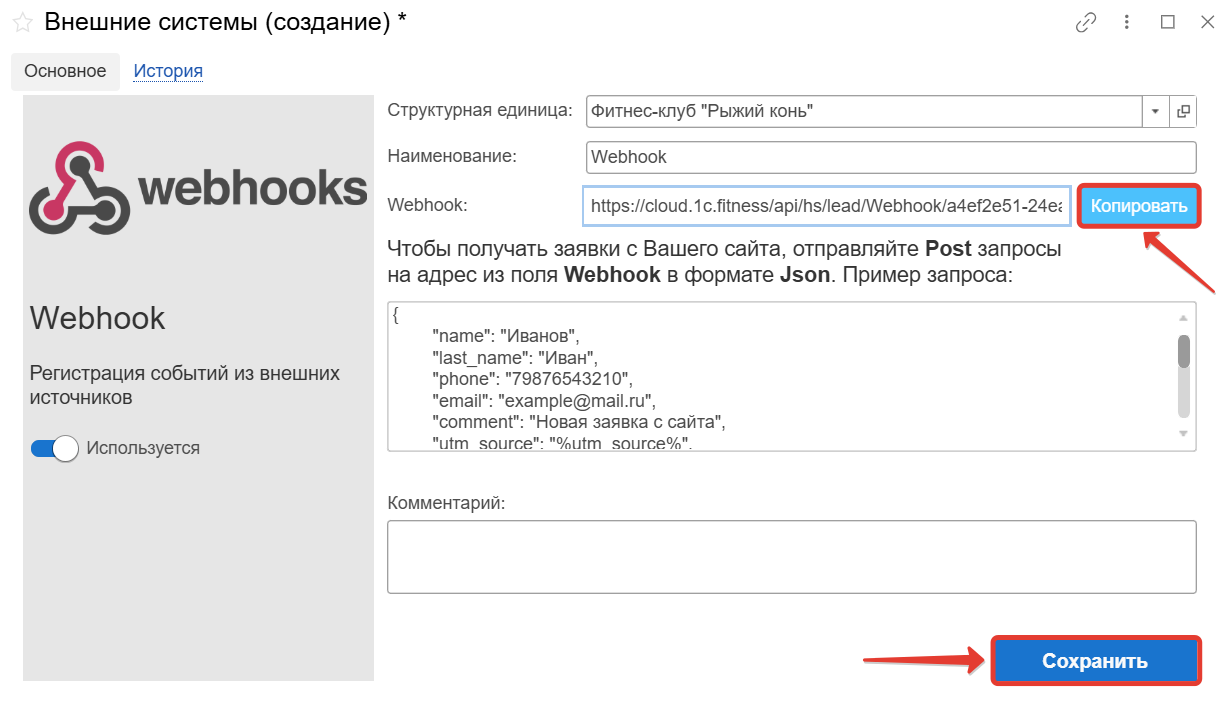
Шаг 2. Подготовка данных для отправки в 1С
В разделе "Действия" нажмите кнопку "Добавить"
Выберите действие "JSON Компоновщик"

Настройте поля компоновщика, как показано на скриншоте.
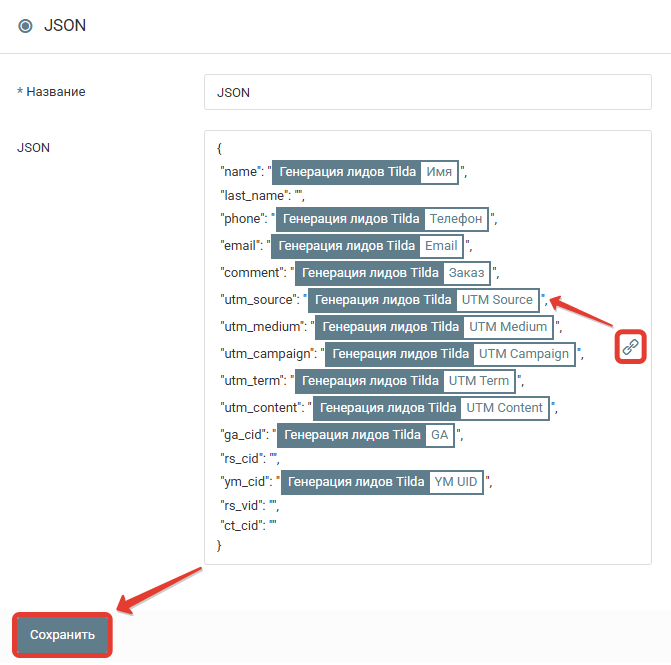
Нажмите на кнопку "Сохранить".
Доступные поля для передачи :
{
"name": "",
"last_name": "",
"phone": "",
"email": "",
"comment": "",
"utm_source": "",
"utm_medium": "",
"utm_campaign": "",
"utm_term": "",
"utm_content": "",
"ga_cid": "",
"rs_cid": "",
"ym_cid": "",
"rs_vid": "",
"ct_cid": ""
}
Шаг 3. Настройка отправки данных в 1С
В разделе "Действия" нажмите кнопку "Добавить"

Выберите действие "HTTP-запрос"

Настройте отправку запроса в соответствии со скриншотом. В поле "Адрес" вставьте скопированный ранее вебхук из 1С
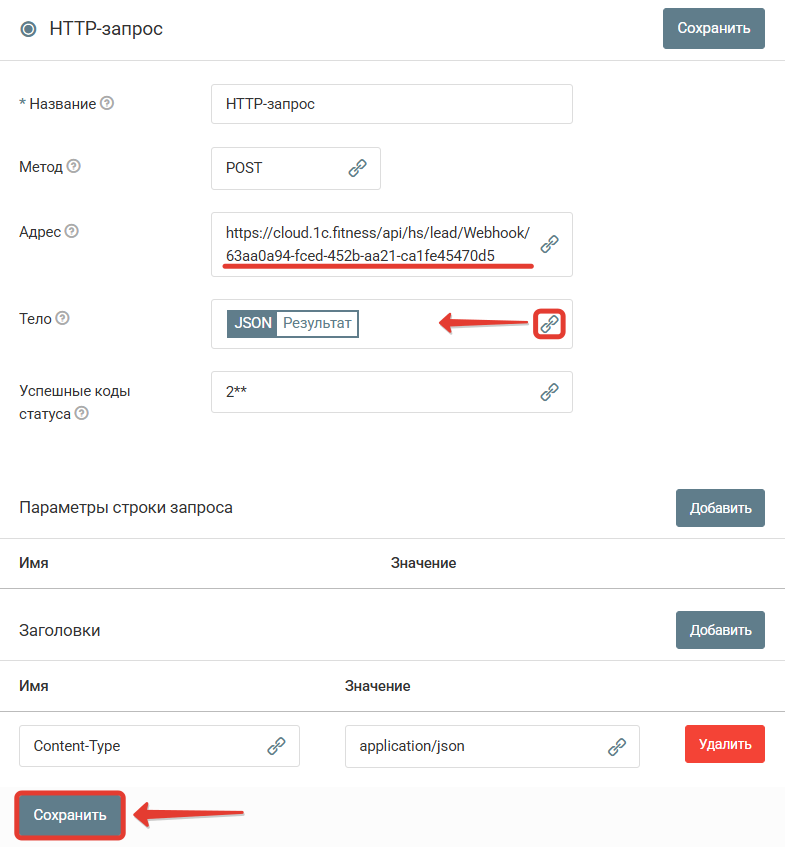
Нажмите на кнопку "Сохранить".
Запустите обработку
Нажмите на кнопку "Запустить"

С этого момента данные будут обрабатываться.
Как все будет работать?
- В обработку будут поступать данные из настроенного вами "Источника данных"
- Поочередно будут выполняться все действия, которые вы настроили
- Все поступающие в обработку данные, а также статус и история их обработки будут отражаться в "Истории операций"

В случае возникновения каких-либо ошибок в процессе обработки, вы получите письмо-уведомление на email.
Если вы обнаружили ошибку или неточность в описании, либо что-то не понятно, напишите нам в чат на сайте. Мы внесем правки.




